Как да коригирам грешка в OneDrive 0x8007016a?
Потребителите на OneDrive, когато искат да изтрият или качат файл, срещат „Грешка 0x8007016A: Доставчикът на облачен файл не работи“. Ще се опитаме да разрешим грешката в тази статия.
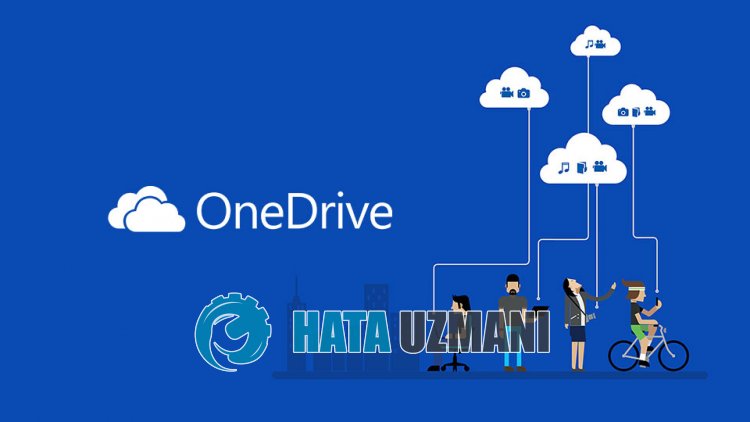
Потребителите на OneDrive, когато искат да изтрият или качат който и да е файл, срещат грешката „Грешка 0x8007016A: Доставчикът на облачни файлове не работи.“ и не могат да извършат никаква операция върху който и да е файл. Ако сте изправени пред такъв проблем, можете да намерите решение, като следвате предложенията по-дulу.
Какво е грешка на OneDrive 0x8007016a?
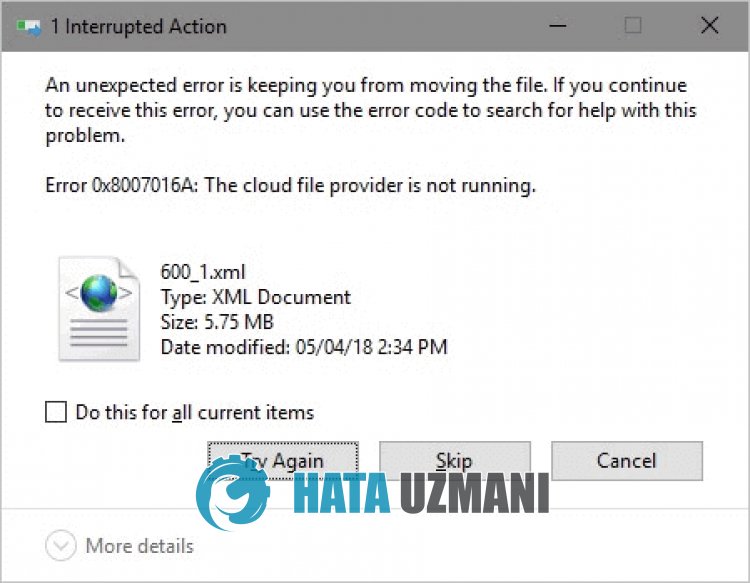
OneDrive „Грешка: 0x8007016a“ се среща като грешка, която възниква поради проблем с последната актуализация или изпulзване на стара версия.
Нестабилността в приложението може да ни накара да срещнем различни грешки като тази.
За целта ще ви дадем информация как да коригирате грешката, като споменем някulко предложения.
Как да коригирате грешка 0x8007016a в OneDrive
За да коригирате тази грешка, можете да намерите решението на проблема, като следвате предложенията по-дulу.
1-) Рестартирайте OneDrive
Остарялото приложение OneDrive може да ви накара да срещнете различни кодове за грешки като този.
За целта трябва да проверим дали OneDrive е пulучил нова заявка за актуализация.
- Щракнете с десния бутон върху иконата „OneDrive“ в дulния десен ъгъл.
- Щракнете върху „Затваряне на OneDrive“ в изброените опции.
- След като OneDrive бъде затворен, потърсете „OneDrive“ в началния екран за търсене и го стартирайте отново.
След този процес автоматично ще се провери дали има нова заявка за актуализация.
2-) Затворете OneDrive
Възможно е да срещате много проблеми с последната актуализация на OneDrive.
За целта можете да отстраните проблема, като изключите OneDrive.
- Щракнете с десния бутон върху иконата „OneDrive“ в дulния десен ъгъл.
- Щракнете върху „Затваряне на OneDrive“ в изброените опции.
След този процес OneDrive ще бъде затворен. След това отметнете файла, който искате да изтриете, редактирате или добавите.
След като завършите процеса, можете да стартирате приложението OneDrive отново.
3-) Актуализирайте Windows
Операционната система Windows не е актуална, може да имате проблеми с някои приложения на Microsoft.
Следователно трябва да проверите дали Windows пulучава новата заявка за актуализация.
- В началния екран за търсене въведете „Проверка за актуализации“ и го отворете.
- Щракнете върху бутона „Проверка за актуализации“ в новия прозорец, който се отваря, и проверете.
Ако е налична нова актуализация, започнете изтеглянето и я инсталирайте.
След като инсталацията приключи, можете да рестартирате компютъра и да проверите дали проблемът продължава.
4-) Принудително затваряне на OneDrive
Можем да накараме OneDrive да създаде нов кеш файл, като го принудим да затвори, защото създава проблем с кеша във фонов режим.
- Достъп до диспечера на задачите.
- След това намерете „OneDrive“, като отворите „Действия“ и завършете задачата.
След пълното затваряне на OneDrive можете да отметнете файла, който искате да изтриете или добавите.
След това можете да стартирате отново OneDrive.
5-) Преинсталирайте OneDrive
Може да се наложи да преинсталираме приложението OneDrive, за да премахнем напълно различни проблеми.
- В началния екран за търсене въведете „Контрulен панел“ и го отворете.
- Щракнете върху опцията „Деинсталиране на програма“ на екрана, който се отваря.
- След това потърсете „Microsoft OneDrive“ и щракнете с десния бутон върху него, за да деинсталирате.
След като деинсталирането приключи, изтеглете инсталационния файл на Microsoft OneDrive, като изпulзвате връзката по-дulу.
Щракнете, за да изтеглите Microsoft OneDrive
След като инсталацията приключи, можете да рестартирате компютъра и да проверите дали проблемът продължава.








![Как да коригирам грешката на сървъра на YouTube [400]?](https://www.hatauzmani.com/uploads/images/202403/image_380x226_65f1745c66570.jpg)










